Créer un dégradé en conservant la couleur dessous
Résolu
Thierry31V
Messages postés
11
Statut
Membre
-
Thierry31V Messages postés 11 Statut Membre -
Thierry31V Messages postés 11 Statut Membre -
Bonjour,
sous GIMP 2.8 et Win10, je veux créer un dégradé de couleur sans faire disparaître la couleur dessous mais celle-ci se transforme en blanc.
Je galère depuis de nombreux jours et de nombreux essais et je ne trouve pas la solution sur le net, les forums ou des tutoriels.
Merci pour votre aide.
Je pars de cette image étoilée :

Et j'arrive à créer ça mais le noir dessous se transforme en blanc comme ci-dessous.
D'autant plus que je passe pas un autre logiciel pour approfondir la couleur orangée, ce que je n'arrive pas à faire sous Gimp.

J'ai essayé de jouer avec les modes de l'outil dégradé et ses différentes options, mais aussi avec les calques (je ne suis pas un expert), de supprimer le fond blanc puis de rajouter le dégradé sur le fond étoilé mais c'est moche comme tout.
Je voudrais vraiment préserver le fondu entre l'orangé et le noir de l'espace.
Ce que j'obtiens au mieux (image partielle de l'image finale) :
le noir se prolonge aussi sous le vaisseau.

Merci pour votre aide et conseils
Thierry
sous GIMP 2.8 et Win10, je veux créer un dégradé de couleur sans faire disparaître la couleur dessous mais celle-ci se transforme en blanc.
Je galère depuis de nombreux jours et de nombreux essais et je ne trouve pas la solution sur le net, les forums ou des tutoriels.
Merci pour votre aide.
Je pars de cette image étoilée :

Et j'arrive à créer ça mais le noir dessous se transforme en blanc comme ci-dessous.
D'autant plus que je passe pas un autre logiciel pour approfondir la couleur orangée, ce que je n'arrive pas à faire sous Gimp.

J'ai essayé de jouer avec les modes de l'outil dégradé et ses différentes options, mais aussi avec les calques (je ne suis pas un expert), de supprimer le fond blanc puis de rajouter le dégradé sur le fond étoilé mais c'est moche comme tout.
Je voudrais vraiment préserver le fondu entre l'orangé et le noir de l'espace.
Ce que j'obtiens au mieux (image partielle de l'image finale) :
le noir se prolonge aussi sous le vaisseau.

Merci pour votre aide et conseils
Thierry
A voir également:
- Créer un dégradé en conservant la couleur dessous
- Comment créer un groupe whatsapp - Guide
- Créer un compte google - Guide
- Créer un lien pour partager des photos - Guide
- Créer un compte gmail - Guide
- Creer un fichier .bat - Guide
8 réponses
ah d'accord.
Des choses que j'ai tentées mais sûrement en omettant une étape clé car je n'y arrive pas.
Vous pouvez me décrire vos différentes étapes?
Que je vois si j'arrive à les reproduire sous Gimp.
Merci
Des choses que j'ai tentées mais sûrement en omettant une étape clé car je n'y arrive pas.
Vous pouvez me décrire vos différentes étapes?
Que je vois si j'arrive à les reproduire sous Gimp.
Merci
Vous n’avez pas trouvé la réponse que vous recherchez ?
Posez votre question
merci, je vais regarder cet aprem.
Même si j'en ai déjà vu plusieurs de cette liste en vain.
Bon ap'
Même si j'en ai déjà vu plusieurs de cette liste en vain.
Bon ap'
pour les apprentis comme moi, je mets le détail de ce que j'ai fait :
- export en PNG
- menu CALQUE/DUPLIQUER CALQUE
- déplacer la copie du calque au-dessous de l'original à sélectionner ensuite
- paramétrer l'outil dégradé et le faire
- menu COULEUR/COURBES pour obtenir la couleur plus claire et intense désirée
- menu COULEUR/COULEUR VERS ALPHA
- menu CALQUE/FUSIONNER VERS LE BAS
J’essaierai différents paramètres comme le décalage, les couleurs et autres pour obtenir exactement ce que je veux mais j'en suis très proche.
J'obtiens même un léger éblouissement bienvenu qui m'évitera d'autres méthodes plus artificielles.
Bon, maintenant, faut que je travaille le dégradé des couches de l'atmosphère de la planète...
Mais ça, c'est une autre logiciel lol.
Merci à vous.
Je mets en résolu.
Bonne continuation
Un aperçu partiel de l'image finale :
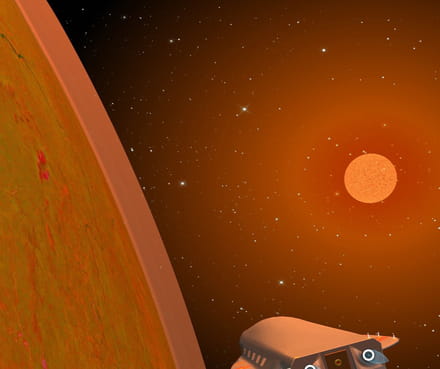
- export en PNG
- menu CALQUE/DUPLIQUER CALQUE
- déplacer la copie du calque au-dessous de l'original à sélectionner ensuite
- paramétrer l'outil dégradé et le faire
- menu COULEUR/COURBES pour obtenir la couleur plus claire et intense désirée
- menu COULEUR/COULEUR VERS ALPHA
- menu CALQUE/FUSIONNER VERS LE BAS
J’essaierai différents paramètres comme le décalage, les couleurs et autres pour obtenir exactement ce que je veux mais j'en suis très proche.
J'obtiens même un léger éblouissement bienvenu qui m'évitera d'autres méthodes plus artificielles.
Bon, maintenant, faut que je travaille le dégradé des couches de l'atmosphère de la planète...
Mais ça, c'est une autre logiciel lol.
Merci à vous.
Je mets en résolu.
Bonne continuation
Un aperçu partiel de l'image finale :
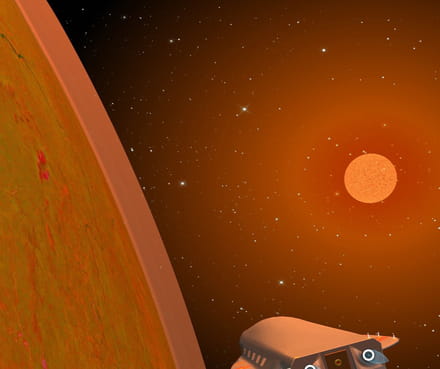








ah oui, c'est parfait.
Enfin presque. Car je veux voir les étoiles dessous comme dans mon dégradé.
Comment avez-vous fait?
Merci